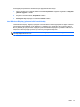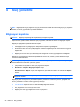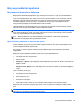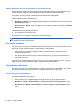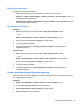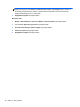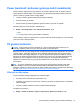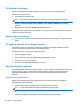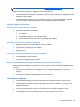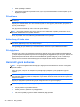HP Notebook Reference Guide - Windows 7 and Windows Vista
Farklı bir güç planı seçme
Aşağıdaki yöntemlerden birini kullanın:
●
Bildirim alanındaki güç ölçer simgesini tıklatın ve listeden bir güç planı seçin.
●
Windows 7—Başlat > Denetim Masası > Sistem ve Güvenlik > Güç Seçenekleri’ni seçin ve
listedeki öğelerden birini belirleyin.
Windows Vista—Başlat > Denetim Masası > Sistem ve Bakım > Güç Seçenekleri’ni seçin ve
listedeki öğelerden birini belirleyin.
Güç planlarını özelleştirme
Windows 7
1. Bildirim alanındaki güç ölçer simgesini tıklatıp Diğer güç seçenekleri’ni tıklatın.
– veya –
Başlat > Denetim Masası > Sistem ve Güvenlik > Güç Seçenekleri’ni seçin.
2. Bir güç planı seçip Plan ayarlarını değiştir seçeneğini tıklatın.
3. Ayarları gerektiği gibi değiştirin.
4. Ek ayarları değiştirmek için, Gelişmiş güç ayarlarını değiştir seçeneğini tıklatın ve
değişikliklerinizi yapın.
Windows Vista
1.
Bildirim alanındaki güç ölçer simgesini tıklatıp Diğer güç seçenekleri’ni tıklatın.
– veya –
Başlat > Denetim Masası > Sistem ve Bakım > Güç Seçenekleri seçeneğini belirtin.
2. Bir güç planı seçip Plan ayarlarını değiştir seçeneğini tıklatın.
3. Ayarları gerektiği gibi değiştirin.
4. Ek ayarları değiştirmek için, Gelişmiş güç ayarlarını değiştir seçeneğini tıklatın ve
değişikliklerinizi yapın.
Yeniden başlatmada parola koruması ayarlama
Bilgisayarı, Uyku veya Hazırda Bekletme modundan çıktığında bir parola soracak şekilde ayarlamak
için aşağıdaki adımları uygulayın:
Windows 7
1. Başlat > Denetim Masası > Sistem ve Güvenlik > Güç Seçenekleri’ni seçin.
2. Sol bölmedeki Uyanırken parola iste seçeneğini tıklatın.
3. Şu anda kullanılamayan ayarları değiştir seçeneğini belirtin.
4. Parola sor (önerilir) seçeneğini tıklatın.
Güç seçeneklerini ayarlama 25